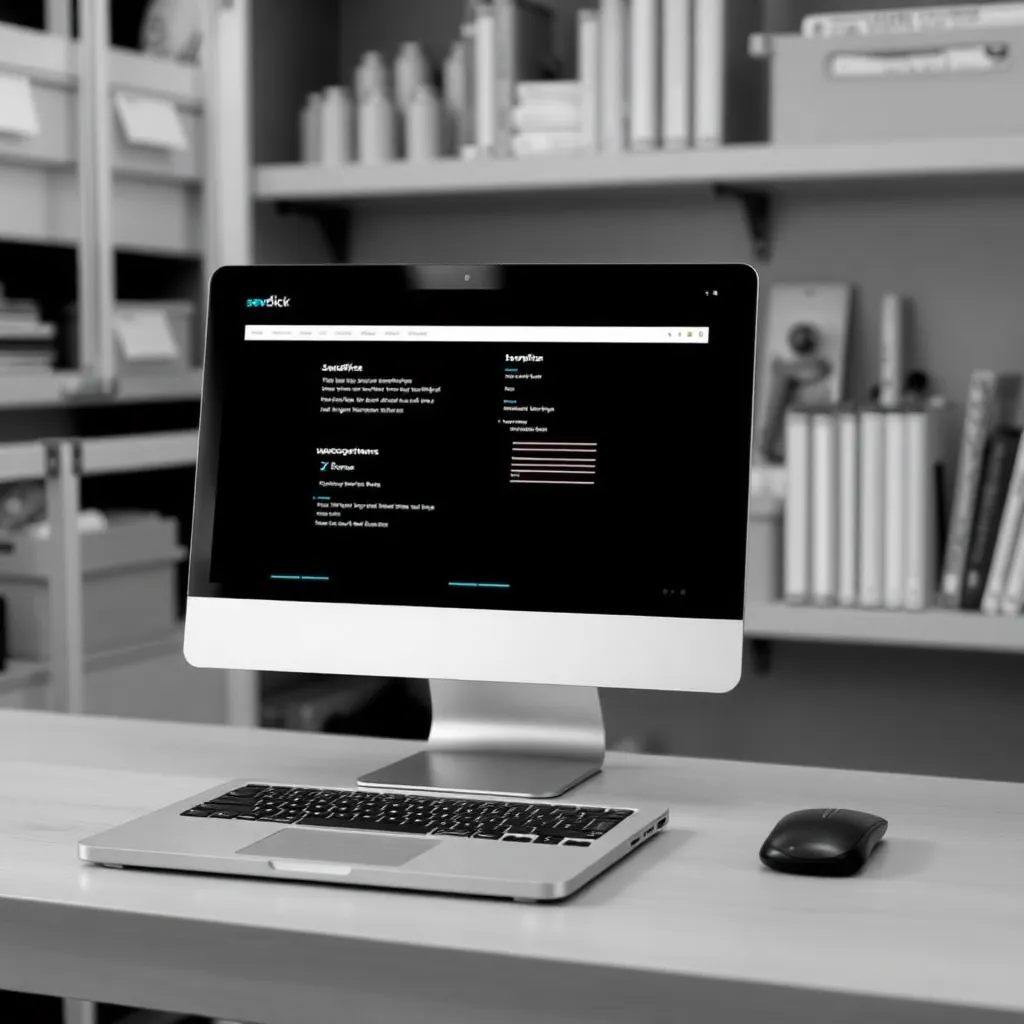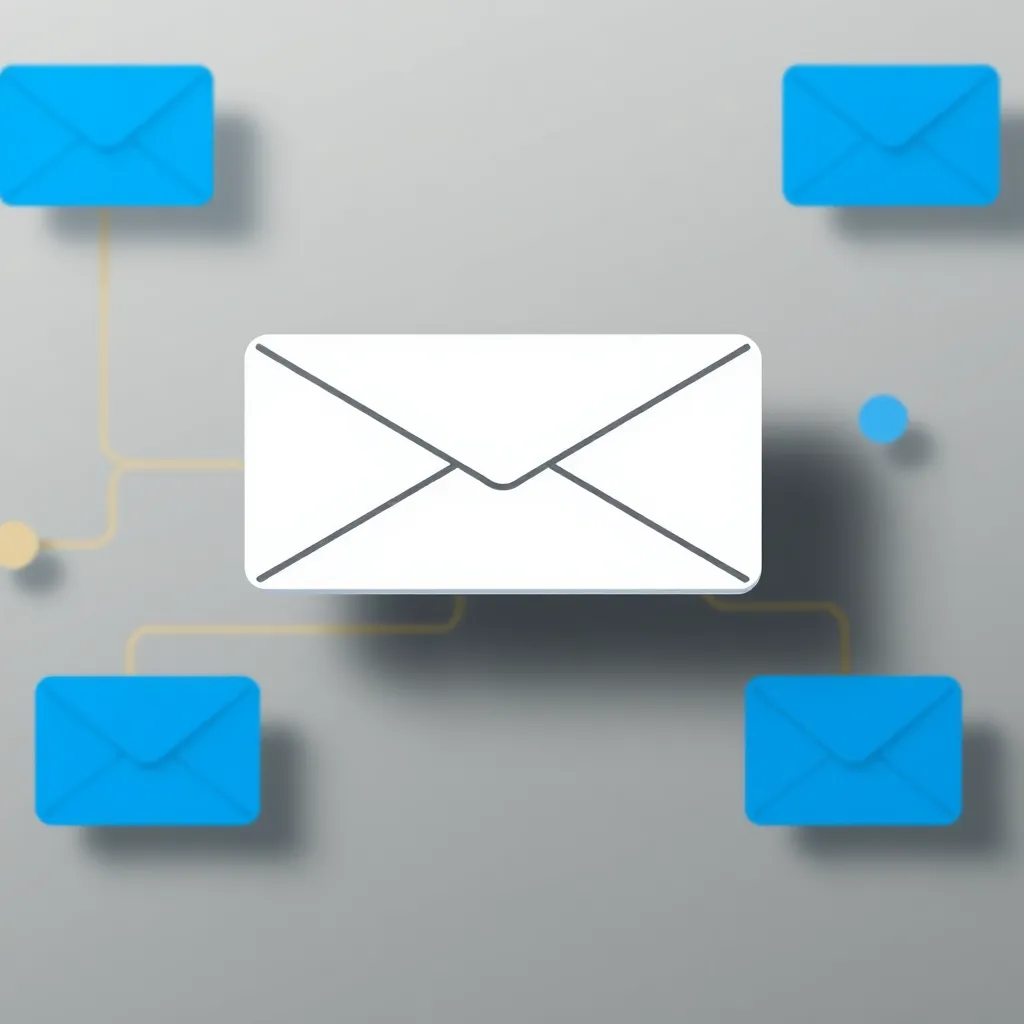Pentru a măsura succesul unei oferte WordPress, este o idee bună să integrați Google Analytics în acest scop. Chiar și pentru un utilizator mai puțin experimentat, implementarea Google Analytics în propriul proiect WordPress nu este o mare problemă. Cu toate acestea, există câteva lucruri de luat în considerare. Printre acestea se numără cerințele legale privind protecția datelor.
Ce este Google Analytics?
Google Analize este un serviciu de analiză web care monitorizează traficul unui site web. Site web urmărite și înregistrate. Acest lucru face posibilă analiza comportamentului vizitatorilor site-ului web. Deoarece se raportează originea vizitatorilor - prin link-uri directe sau motoare de căutare - și timpul petrecut pe fiecare pagină în parte, se poate evalua modul în care este primit conținutul. În acest fel, succesul campaniilor publicitare poate fi monitorizat.
Google își oferă serviciul conform modelului freemium. Astfel, funcționalitatea de bază a serviciului de analiză web poate fi utilizată gratuit, dar pentru utilizarea funcționalității premium este necesară o taxă. Cu această strategie de stabilire a prețurilor, Google a reușit să facă din Google Analytics cel mai răspândit serviciu de analiză web de pe internet. Cota de piață este în prezent de aproximativ 50 %.
Google , Google Analytics și protecția datelor
Este esențial să vă familiarizați cu problemele relevante privind protecția datelor înainte de a utiliza Google Analytics. În fond, Google Analytics poate înregistra adresele IP complete, care sunt apoi transmise în întregime la serverele Google din SUA și păstrate acolo. Astfel, prin simplul fapt că oferă utilizarea gratuită a Google Analytics, Google are potențialul de a monitoriza o mare parte a internetului.
Prin urmare, este "posibil" ca adresele IP să fie considerate date cu caracter personal în sensul articolului 3 din BDSG. În acest caz, stocarea ar fi, prin urmare, inadmisibilă în temeiul legislației privind protecția datelor.
Implicațiile acestui lucru în ceea ce privește protecția datelor sunt încă în curs de discuție. Cu toate acestea, trebuie reținut faptul că riscurile juridice pentru utilizatorul Google Analytics nu par să fi fost încă eliminate definitiv. În orice caz, trebuie să se asigure că adresa IP completă nu este stocată în propriul proiect WordPress de către Google Analytics. Prin utilizarea extensiei de cod opționale "anonymizeIp", cu ajutorul căreia se filtrează ultimii 8 biți ai unei adrese IP, se realizează cel puțin anonimizarea cerută de legislația privind protecția datelor (mascarea IP).
În plus, nu trebuie uitat atunci când îți echipezi propriul Site web cu Google Analytics, trebuie să fie furnizată și aici o declarație corespunzătoare privind protecția datelor. Pentru o utilizare conformă din punct de vedere juridic, dreptul de opoziție al persoanelor în cauză trebuie să fie menționat aici.
Strategii pentru a integra Google Analytics în propriul proiect WordPress
Pentru a prezenta propriul proiect, există în principiu două soluții posibile. Implementarea prin intermediul unui plug-in sau implementarea de cod. Plug-in-uri gratuite corespunzătoare sunt disponibile din abundență pe net, după cum se poate vedea în directorul de plug-in-uri de la WordPress.com arată. Introducerea manuală a codului de urmărire în Google Analytics necesită ceva mai mult timp, dar este și fezabilă. Acest efort - deși mic - nu va fi deloc util în numărul mare de cazuri.
Pentru a fi complet, trebuie menționat faptul că o soluție de plug-in - ca toate plug-in-urile WordPress - este disponibilă numai pentru site-urile WordPress auto-hublicate. Dacă nu ați făcut-o deja, trebuie să treceți de la WordPress.com la WordPress.org atunci când folosiți plugin-uri.
Cum se face: Creați un cont pentru Google Analytics și adăugați plug-in-ul de la MonsterInsights
A) Dacă nu aveți deja unul, trebuie mai întâi să creați un cont pentru Google Analytics:
1. sunați la: google.com/analytics
2. faceți clic în partea dreaptă sus: "Login".
Urmați instrucțiunile de pe ecran
B) Dacă nu există deja, adăugați mai întâi o permisiune de editare la contul Google Analytics:
1. accesați: google.com/analytics/web/#home/
2. Selectați (fila): Manage (Gestionare)
Utilizați meniul din coloana "ACCOUNT" pentru a selecta contul care urmează să fie atribuit autorizației de editare (proprietate).
4. Selectați "Create new property" din meniul din coloana "PROPERTY".
5. Selectați: "Website
6. introduceți: "URL-ul site-ului web". Vom face acest lucru mai jos prin intermediul unui plug-in și vom folosi în acest scop "Google Analytics by MonsterInsights".
C) Ca un exemplu de integrare a unui plug-in pentru Google Analytics, vom demonstra cum se utilizează MonsterInsights.
1. Conectați-vă la zona de administrare a WordPress
2. Selectați în bara de navigare din stânga: "Plugins > Install".
3. introduceți în câmpul de căutare: Google Analytics by MonsterInsights
4. faceți clic pe: "Search plugins".
După ce instalarea este finalizată, faceți clic pe: "Activate this plugin".
Selectați "Insights > Setări" în bara de navigare din stânga.
7. IMPORTANT! Selectați "Anonymize IPs" (Anonimizarea IP-urilor) în fereastra de selecție "General Settings" (Setări generale) care apare.
8. Faceți clic pe: "Autentificare cu contul Google".
9. introduceți datele de conectare
10. faceți clic pe: "Allow
11. prin aceasta MonsterInsights preia datele pentru Google Analytics. Aceasta este pentru a copia și lipi: "Paste your Google Code here".
Gata! Distracție plăcută!